Páginas y creación de páginas
Definición de una página
Piense en una página como en un URL que no tiene contenido. El contenido de una página viene definido por su diseño. Puede utilizar la Commerce Composer tool para crear nuevos diseños para la página, o utilizar el diseño predeterminado para el tipo de página.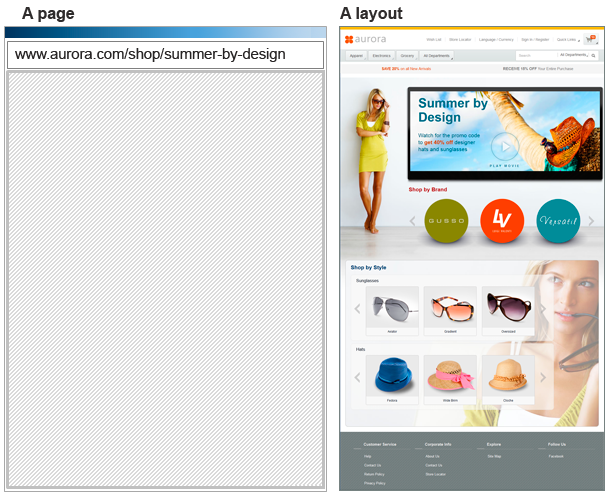
Cuando utilice la Commerce Composer tool, es importante que entienda la diferencia entre una página y su diseño. Los diseños se describen en profundidad en Diseños, plantillas de diseño y diseños predeterminados.
Tipos de páginas
En la Commerce Composer tool, las páginas se organizan en carpetas en dos tipos de página: páginas de catálogo y páginas de contenido.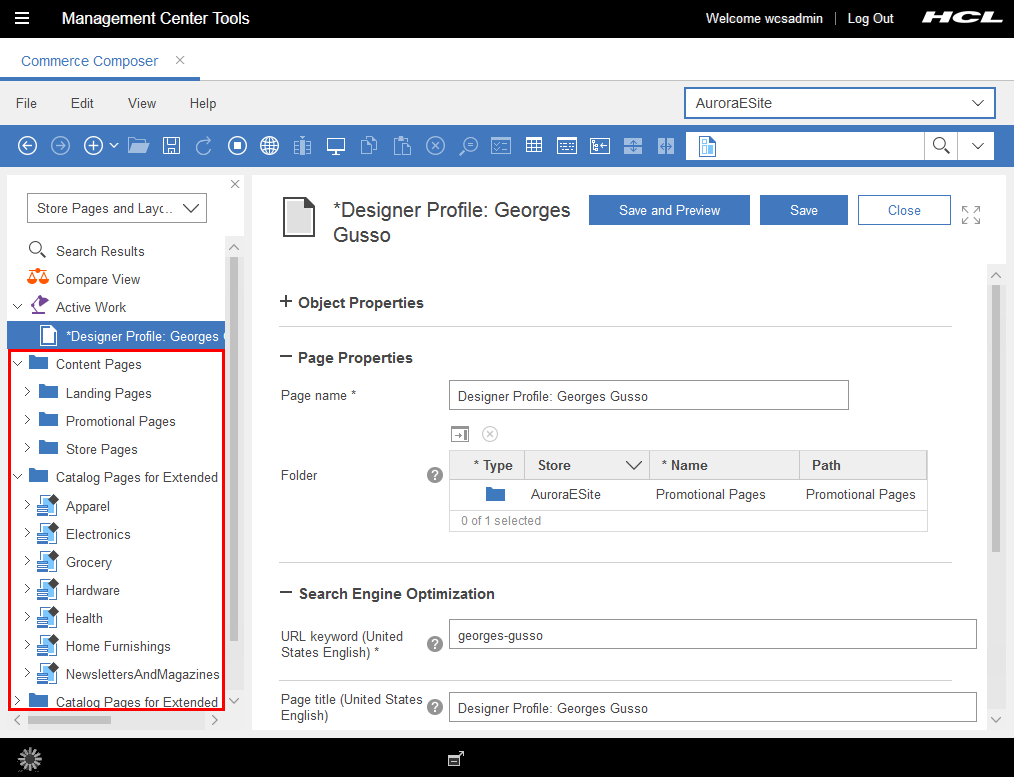
- Páginas de catálogo
- El término página de catálogo hace referencia a las siguientes páginas:
Estas páginas se crean automáticamente cuando se añaden nuevas entradas de catálogo y categorías a los catálogos maestro y de ventas. Por ejemplo, si añade una categoría Muebles, la tienda tendrá automáticamente un URL de página para la página de categoría Muebles. Por lo tanto, en la Commerce Composer tool, no se crean páginas de catálogo, pero sí se gestionan sus diseños.
- Páginas de contenido
- El término página de contenido hace referencia a cualquier página del sitio que no sea una página de catálogo, pero que la empresa gestione en la Commerce Composer tool. Los siguientes son ejemplos de páginas de contenido:
- Las páginas de destino de una marca, categoría o promoción
- Páginas promocionales, como por ejemplo una página Oferta del día
- Las páginas de información de la tienda como, por ejemplo, Quiénes somos, Contáctenos, Política de devolución
- Página de inicio
- Página de mapa de sitio
Creación de nuevas páginas de contenido
Puede crear una nueva página de contenido siempre que necesite una. Por ejemplo, si su campaña navideña requiere una nueva página de destino para ideas de decoración de la casa, puede crear un URL para esa nueva página directamente en la Commerce Composer tool.Para crear una página de contenido, debe proporcionar una palabra clave de URL para construir el URL de la página. También puede proporcionar datos de SEO para la página, tales como título de la página, meta descripción y meta palabra clave.
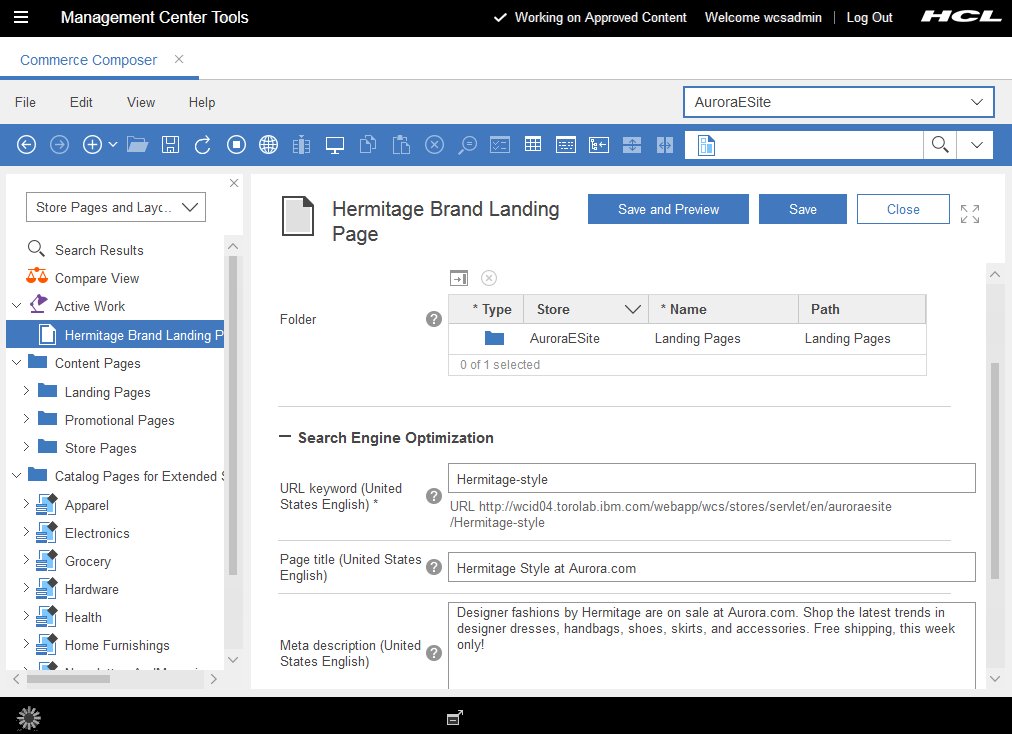
http://mystore/webapp/wcs/stores/servlet/en/aurora/Hermitage-styleCuando se ve inicialmente el nuevo URL de página de contenido en la vista previa de la tienda, la página está parcialmente vacía. La razón es que la página está utilizando el diseño predeterminado para las páginas de contenido. Para completar la página, cree un nuevo diseño para la página utilizando una plantilla de diseño y widgets.
Las páginas que se crean en la Commerce Composer tool son visibles para todos los compradores.
- Debe utilizar un URL simple, sin parámetros.
- No puede requerir ninguna codificación especial de TI que no se haya incorporado ya en los widgets que tenga previsto utilizar. Por ejemplo, no puede crear una página Historial de pedidos en la Commerce Composer tool, ya que este tipo de página requiere una codificación especial para pasar los datos de historial de pedidos del comprador en la página.
Integración de nuevas páginas en su sitio
Después de crear una página, puede utilizar diversos métodos para otorgar a los compradores acceso a la página:| Crear un enlace a la nueva página desde un widget de otra página | Por ejemplo, si la nueva página promociona las trufas del Día de San Valentín, puede añadir un widget a la página de inicio que muestre un anuncio. El anuncio puede tener una acción de pulsación o un mapa de imagen que enlace a la página de trufas. La biblioteca de widgets de HCL Commerce proporciona dos widgets con este tipo de capacidad de enlace:
|
| Enlazar un término de búsqueda en la página nueva | Por ejemplo, para la página de destino de la marca Hermitage, que se ha mencionado anteriormente en este tema, puede enlazar el término de búsqueda Hermitage a la nueva página utilizando la herramienta Catálogos. Como resultado, cuando los compradores utilicen el término Hermitage para hacer búsquedas en el sitio, se mostrará la nueva página en lugar de la página de resultados de búsqueda habitual. Para obtener detalles, consulte Enlace y anulación de enlace de términos de búsqueda con páginas de destino. |
| Añadir un enlace a la página nueva desde la cabecera o pie de la tienda | Es posible que necesite que un desarrollador de tiendas añada el enlace, a menos que su tienda tenga widgets para las cabeceras y pies de la página. |
| Añadir un enlace a la página nueva desde la plantilla de correo electrónico | Cuando envíe mensajes de correo electrónico a los clientes, puede incluir un enlace del correo electrónico a la nueva página. |
Estos métodos de enlace resultan adecuados, principalmente, para las páginas de contenido, pero también puede aplicarlos a las páginas de catálogo. No obstante, dado que los compradores pueden acceder a páginas del catálogo de navegación a través de la navegación de examen incorporada, estos métodos adicionales son opcionales.